Jupyter Notebook 是一款强大的交互式计算环境,允许用户创建和共享包含实时代码、方程、可视化及叙述性文本的文档。本指南将介绍其安装、基础操作、核心功能、特定应用场景以及扩展插件和高级技巧,助您高效利用此工具。
Jupyter Notebook 使用指南
1. Jupyter Notebook 简介与安装
1.1 Jupyter Notebook 概述
Jupyter Notebook 是一款开源的 Web 应用程序 ,它允许用户创建和共享包含实时代码、数学方程、可视化图表以及叙述性文本 的文档 。这款工具在数据科学家、研究人员、教育工作者以及分析师中广受欢迎,被广泛应用于交互式数据分析、科学研究、文档编写以及协作工作。Jupyter Notebook 的核心优势在于其支持多种编程语言 ,这使得它在处理各种任务时表现出极大的灵活性和通用性。其名称 "Jupyter" 是 Julia、Python 和 R 这三种核心编程语言的缩写,同时也向伽利略发现木星卫星的壮举致敬 。Jupyter Notebook 文件通常具有 .ipynb 的扩展名,这代表了"Interactive Python Notebook" 。正如其扩展名所暗示的,它提供了一个直观且交互式的用户界面。Notebook 被分解为"单元格"(cells),即独立的代码块或 Markdown(文本)块。一旦单元格内的代码被执行,输出结果便会显示在该单元格的下方,这种设计为编码者构建编程技能和开展数据科学项目提供了一个灵活且互动的环境 。
Jupyter Notebook 的设计理念源于 Donald Knuth 提出的"文学化编程 "(literate programming)愿景,旨在将可执行代码直接嵌入到富文本文档中 。最初,Jupyter Notebook 主要是为科学家们分享其研究成果而开发的,但如今它也逐渐成为向中学生和大学新生介绍数据密集型科学和数学研究的一种流行方法。例如,加州大学伯克利分校的 Data 6 和 Data 8 "数据科学导论"课程活动、加州大学洛杉矶分校的 CourseKata 高中数学课程集,以及德国新兴的数据/AI 课程包 ProDaBi,都运行在 Python/Jupyter Notebook 环境之上 。Jupyter Notebook 的交互性使其成为学习和教学的理想工具,学生可以在同一个文档中编写和编辑代码,使用文本和可视化来解释代码的目的和运行结果 。这种将代码、解释和结果整合在单一文档中的能力,使得 Jupyter Notebook 在创建交互式报告、演示复杂概念以及进行可重复研究方面具有独特优势。
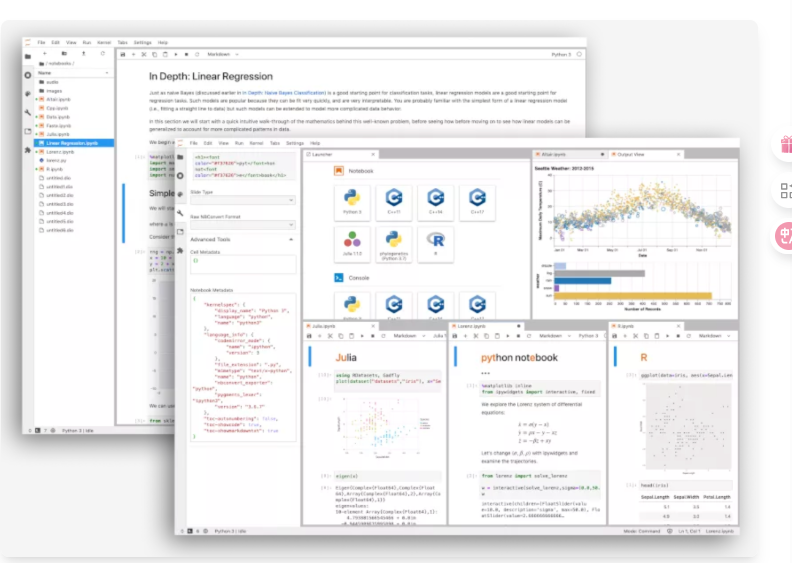
1.2 安装 Jupyter Notebook
Jupyter Notebook 的安装过程相对直接 ,主要依赖于 Python 环境的预先安装。用户可以通过 Python 的包管理工具 pip 来完成 Jupyter Notebook 的安装 。在确保系统中已经安装了 Python 之后,打开终端或命令提示符,输入命令 pip install notebook 即可开始安装过程 。如果用户在中国大陆地区,可能会遇到下载速度较慢的问题,此时可以通过指定国内的镜像源来加速下载,例如使用清华大学的镜像源,命令为 pip install jupyter -i https://pypi.tuna.tsinghua.edu.cn/simple 。安装完成后,可以通过在终端中输入 jupyter --version 来检查 Jupyter Notebook 的版本,以确认安装是否成功 。
另一种常见的安装方式是使用 Anaconda 发行版 。Anaconda 是一个流行的 Python 数据科学平台,它预装了大量常用的数据科学库和工具,其中就包括了 Jupyter Notebook。对于初学者或者希望快速搭建完整数据科学环境的用户来说,直接安装 Anaconda 是一个更为便捷的选择,因为它避免了手动安装和配置各种依赖库的麻烦。安装 Anaconda 后,用户可以直接从 Anaconda Navigator 启动 Jupyter Notebook,或者通过 Anaconda Prompt 使用 jupyter notebook 命令启动。无论采用哪种安装方式,一旦安装完成,用户就可以通过在终端或命令提示符中输入 jupyter notebook 命令来启动 Jupyter Notebook 服务 。执行此命令后,系统会自动在默认浏览器中打开 Jupyter Notebook 的 Web 界面,显示当前工作目录下的文件和文件夹。
2. Jupyter Notebook 基础操作
2.1 启动与界面介绍
启动 Jupyter Notebook 非常简单 。在完成安装后,用户只需在终端(Windows 系统下为 cmd 命令提示符,macOS 或 Linux 系统下为终端窗口)中输入 jupyter notebook 命令并按下回车键 。执行此命令后,Jupyter Notebook 服务器会在本地启动,并且通常会自动在用户的默认网页浏览器中打开 Jupyter Notebook 的仪表盘界面 。如果浏览器没有自动打开,用户可以根据终端中显示的 URL(通常是 http://localhost:8888 或类似的地址)手动在浏览器中输入并访问。这个仪表盘界面是用户与 Jupyter Notebook 交互的主要入口,它展示了当前启动目录下的所有文件和文件夹 。
Jupyter Notebook 的 Web 界面设计直观,主要分为几个关键区域。顶部是菜单栏和工具栏 ,提供了文件操作、单元格操作、内核控制等常用功能。菜单栏包含"File"(文件)、"Edit"(编辑)、"View"(视图)、"Insert"(插入)、"Cell"(单元格)、"Kernel"(内核)、"Widgets"(小部件)和"Help"(帮助)等选项。工具栏则提供了一些常用操作的快捷按钮,如保存、添加新单元格、剪切、复制、粘贴、运行单元格、停止代码执行、重启内核等。主区域通常显示当前目录下的文件和文件夹列表,用户可以在此进行导航。当打开一个 .ipynb 文件后,界面会切换到 Notebook 编辑模式 。在此模式下,主区域由一系列单元格 组成,每个单元格可以是代码单元格 或 Markdown 单元格 。代码单元格用于编写和执行代码,而 Markdown 单元格用于编写格式化的文本、标题、列表、链接甚至数学公式。单元格左侧通常有一个 In [ ]: 的提示符,表示代码单元格等待执行或正在执行,执行完成后会显示一个编号,如 In [1]:。输出结果则直接显示在代码单元格的下方。
2.2 文件操作
在 Jupyter Notebook 的 Web 界面中,文件管理是一个核心功能 ,用户可以直接在浏览器中进行各种文件和文件夹的操作。当用户通过 jupyter notebook 命令启动服务后,浏览器会打开一个文件浏览器界面,默认显示的是启动命令所在目录下的内容 。在这个界面中,用户可以方便地进行以下操作:
- 上传文件 (Upload):点击工具栏上的"Upload"按钮,可以从本地计算机选择文件上传到当前的 Jupyter Notebook 工作目录中。这对于导入数据集、脚本或其他 Notebook 文件非常有用 。
- 新建文件或文件夹 (New) :点击工具栏上的"New"按钮,会弹出一个下拉菜单,允许用户创建新的 Notebook 文件(可以选择不同的内核,如 Python 3)、文本文件、文件夹,或者终端。新建的 Notebook 文件会以
.ipynb扩展名保存 。 - 重命名 (Rename):选中一个文件或文件夹后,点击工具栏上的"Rename"按钮(通常显示为一个铅笔图标或通过右键菜单选择),可以为选定的项目输入新的名称。
- 复制 (Duplicate):选中一个 Notebook 文件后,可以通过点击"Duplicate"按钮(如果可用)或通过右键菜单创建该 Notebook 的一个副本。
- 移动 (Move):用户可以通过拖放操作或者使用"Move"选项(如果提供)来移动文件或文件夹到不同的目录。
- 下载 (Download) :选中一个文件(通常是
.ipynb文件或文本文件)后,点击工具栏上的"Download"按钮,可以将该文件下载到本地计算机。 - 删除 (Delete):选中一个或多个文件或文件夹后,点击工具栏上的"Delete"按钮(通常是一个垃圾桶图标),可以将选定的项目移动到 Jupyter Notebook 的"Trash"文件夹中。用户需要清空"Trash"文件夹才能永久删除这些文件。
这些文件操作使得用户可以直接在 Jupyter Notebook 环境中组织和管理他们的项目文件,而无需切换到操作系统的文件管理器。这对于保持项目结构清晰、方便地访问所需文件至关重要。需要注意的是,Jupyter Notebook 的文件操作权限受到操作系统用户权限的限制。
2.3 单元格操作
单元格是 Jupyter Notebook 的核心组成部分 ,文档内容(代码、文本、可视化结果等)都组织在这些独立的单元中。对单元格的操作是使用 Jupyter Notebook 的基础。每个单元格都有一个类型,最常见的是"Code "(代码)单元格和"Markdown"(Markdown)单元格,可以通过工具栏上的下拉菜单或快捷键进行切换。
单元格类型与切换:
- Code 单元格:用于编写和执行代码。代码可以是 Python、R、Julia 等 Jupyter 支持的语言。执行代码单元格时,其输出(如打印语句、图表、错误信息等)会直接显示在单元格下方。
- Markdown 单元格:用于编写格式化的文本,支持 Markdown 语法,可以包含标题、列表、链接、图片、粗体、斜体,甚至 LaTeX 数学公式。这使得用户可以创建结构清晰、易于阅读的文档和解释。
常用单元格操作:
- 插入单元格 :可以通过菜单栏的"Insert"选项,或者工具栏上的"+"按钮(通常在选中单元格的上方或下方插入),或者使用快捷键(如
A在当前单元格上方插入,B在当前单元格下方插入)。 - 删除单元格 :选中单元格后,可以通过菜单栏的"Edit" -> "Delete Cells",或者工具栏上的剪刀图标(剪切,然后删除),或者使用快捷键(如
D,D(连续按两次 D 键))。 - 剪切、复制、粘贴单元格 :可以通过菜单栏的"Edit"选项,或者工具栏上的相应图标,或者使用标准的快捷键(如
Ctrl+X、Ctrl+C、Ctrl+V,在 macOS 上是Cmd代替Ctrl)。 - 移动单元格:可以通过选中单元格后,使用向上或向下的箭头图标(如果工具栏提供),或者直接拖放单元格。
- 合并单元格:可以将多个选中的单元格合并为一个单元格。这通常在编辑 Markdown 内容或将多个代码片段合并时使用。
- 拆分单元格:可以将一个单元格在光标位置拆分成两个单元格。
- 改变单元格类型 :选中单元格后,可以通过工具栏上的单元格类型下拉菜单(通常显示为"Code"或"Markdown")来切换其类型,或者使用快捷键(如
Y切换到 Code 类型,M切换到 Markdown 类型)。
这些单元格操作使得用户可以灵活地组织和编辑 Notebook 的内容,将代码、解释、结果和可视化有效地整合在一起,形成一个连贯的叙事或分析流程。熟练掌握这些操作对于提高在 Jupyter Notebook 中的工作效率至关重要。
2.4 运行代码与查看输出
在 Jupyter Notebook 中运行代码是其核心功能之一,它允许用户以交互方式执行代码块并立即查看结果。代码被编写在"Code"类型的单元格中。要运行一个代码单元格,首先需要确保该单元格被选中(通常单元格左侧会有一个蓝色的边框或高亮显示)。然后,可以通过以下几种方式执行:
- 工具栏按钮:点击工具栏上的"Run"按钮(通常是一个向右的三角形图标)。这将会执行当前选中的单元格,并将光标移动到下一个单元格(如果存在)。如果当前单元格是最后一个,则会创建一个新的代码单元格。
- 快捷键 :最常用的快捷键是
Shift + Enter。这也会执行当前单元格,并将光标移动到下一个单元格。另一个常用的快捷键是Ctrl + Enter(在 macOS 上是Cmd + Enter),它会执行当前单元格,但光标仍然停留在当前单元格,方便用户多次执行或进行微小修改后重新执行。 - 菜单栏:也可以通过菜单栏的"Cell" -> "Run Cells"选项来执行。
当代码单元格被执行时,其左侧的 In [ ]: 提示符会变成 In [*]:(表示代码正在执行中),一旦执行完成,星号会被一个递增的数字替代,如 In [1]:,表示这是该 Notebook 会话中第一个被执行的代码单元格。代码的输出(例如,由 print() 函数打印的文本、计算结果的最后一行表达式、生成的图表、错误信息等)会直接显示在代码单元格的下方,位于 Out [1]:(与输入编号对应)的标签之后,或者直接在没有 Out 标签的情况下显示。
查看输出:
- 文本输出 :任何通过
print()函数输出的文本,或者代码块中最后一个表达式的值(如果不是None),都会显示为纯文本输出。 - 图表输出:如果代码中使用了如 Matplotlib、Seaborn、Plotly 等可视化库生成了图表,这些图表会直接嵌入到 Notebook 中,显示在代码单元格的下方。这使得数据可视化与分析过程紧密结合。
- 错误信息:如果代码执行过程中发生错误,Python 解释器会输出详细的错误回溯信息(traceback),帮助用户定位和调试代码问题。这些错误信息也会显示在单元格下方。
- 其他富媒体输出:Jupyter Notebook 也支持显示其他类型的富媒体输出,如图片、HTML、视频等,具体取决于所使用的库和代码。
这种即时反馈的机制是 Jupyter Notebook 交互性的关键所在,它允许用户快速地迭代和实验代码,观察每一步的结果,从而极大地提高了数据探索、模型开发和教学演示的效率。用户可以逐个单元格地运行代码,也可以一次性运行整个 Notebook 中的所有单元格(通过菜单栏的"Cell" -> "Run All")。
3. Jupyter Notebook 核心功能详解
3.1 代码与 Markdown 的完美结合
Jupyter Notebook 最显著的特点之一就是其能够将可执行代码与富文本 Markdown 说明无缝地整合在同一个文档中。这种结合使得 Notebook 不仅仅是一个代码编辑器,更是一个强大的计算叙事工具,能够清晰地记录分析过程、解释代码逻辑、展示结果,并最终形成一个完整且易于理解的数据故事或研究报告 。代码单元格允许用户编写和执行代码,而 Markdown 单元格则允许用户使用 Markdown 语法以及 HTML 和 LaTeX 来编写格式化的文本,包括标题、段落、列表、链接、图片、表格,甚至是复杂的数学公式 。
这种代码与 Markdown 的结合带来了诸多优势。首先,它极大地增强了 Notebook 的可读性和可解释性。用户可以在代码块之间插入详细的文字说明,解释每一步操作的目的、所使用的算法、对结果的分析以及遇到的问题和解决方案。这对于团队协作、知识共享以及项目交接至关重要。例如,在进行一个复杂的数据分析项目时,分析师可以在导入数据、数据清洗、特征工程、模型训练、结果评估等每个关键步骤之后,使用 Markdown 单元格记录下该步骤的细节、参数设置、中间结果以及相关的思考过程。这样,其他人在阅读这个 Notebook 时,不仅能看到代码本身,还能理解代码背后的逻辑和意图。
其次,Markdown 单元格支持 LaTeX 语法,这对于需要包含数学公式和符号的科学计算、工程分析以及学术研究领域来说是一个巨大的福音 。用户可以直接在 Markdown 单元格中使用 LaTeX 编写复杂的数学方程式,Jupyter Notebook 会利用 MathJax 等工具将其渲染成美观的数学排版。这使得 Notebook 非常适合用于撰写包含大量数学推导和公式的技术文档、课程讲义或学术论文的初稿。
再者,通过 Markdown 可以创建结构化的文档 。用户可以使用不同级别的标题 (#, ##, ### 等) 来组织 Notebook 的内容,形成一个清晰的大纲结构。结合列表、粗体、斜体等 Markdown 元素,可以使文档的层次更加分明,重点更加突出。许多 Jupyter Notebook 扩展插件(如 Table of Contents)还可以根据 Markdown 标题自动生成目录,进一步提升了文档的导航性和易用性。
此外,Markdown 单元格还支持嵌入图片和链接。用户可以将本地图片或网络图片插入到 Markdown 单元格中,用于展示图表、示意图或相关的视觉信息。通过链接,可以方便地引用外部资源、相关文献或其他 Notebook。这种多媒体支持使得 Notebook 的内容更加丰富和生动。
在实践中,一个典型的 Notebook 通常会交替使用代码单元格和 Markdown 单元格。代码单元格负责执行具体的计算任务,生成结果;而 Markdown 单元格则负责解释这些计算的意义,阐述分析的思路,并总结最终的结论。这种"代码-解释-结果"的循环模式,使得整个分析过程透明化、可追溯,并且易于他人理解和复现。例如,一个用于演示机器学习模型训练的 Notebook,可能会首先用 Markdown 介绍问题和数据集,然后用代码加载数据并进行预处理,接着用 Markdown 解释所选择的模型和参数,再用代码训练模型并评估性能,最后用 Markdown 总结模型的优缺点和潜在的改进方向。这种叙事性的结构使得 Notebook 成为一个强大的沟通工具,能够有效地将复杂的技术细节和分析结果传达给不同的受众。
3.2 变量共享与交互性
Jupyter Notebook 的一个核心特性是其强大的交互性 ,这主要得益于其基于内核的执行模型和单元格之间的变量共享机制。在同一个 Notebook 中,所有代码单元格共享同一个运行时的内核 (Kernel) 。这意味着在一个单元格中定义或修改的变量、函数、类或导入的模块,在其后的单元格中仍然是可见和可用的,只要这些单元格是在该变量定义之后按顺序执行的。这种持久化的运行时环境使得用户可以以增量式、探索性的方式进行编程和数据分析。
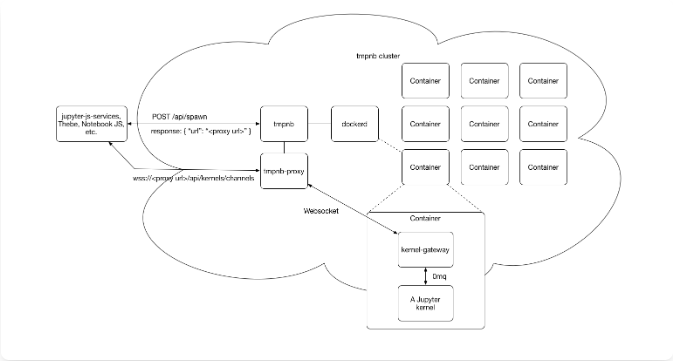
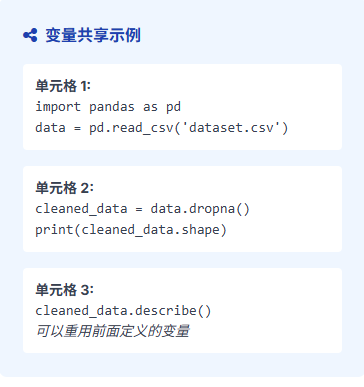
例如,用户可以在第一个代码单元格中导入所需的库(如 import pandas as pd),在第二个单元格中加载数据集(如 data = pd.read_csv('dataset.csv')),在第三个单元格中对数据进行预处理(如 cleaned_data = data.dropna()),然后在后续的单元格中基于 cleaned_data 进行各种分析和可视化操作。由于内核保持了这些变量的状态,用户不需要在每个单元格中都重复导入库或重新加载数据,这使得代码更加简洁,也更容易进行迭代和调试。如果用户修改了某个单元格中的代码并重新执行它,后续依赖于该单元格输出的单元格也会相应地更新其结果。这种机制使得调试和实验变得非常方便。例如,在训练机器学习模型时,用户可以调整模型参数,重新运行训练单元格,然后立即在下一个单元格中评估模型的性能,观察参数变化带来的影响。
Jupyter Notebook 还提供了一些魔法命令来查看和管理内核中的变量。例如,%who 命令可以列出当前内核中定义的所有变量名,%whos 命令则会提供更详细的信息,包括变量类型和值 。%reset 命令可以删除内核中定义的所有变量,以便从头开始执行Notebook 。此外,In 和 Out 是两个特殊的变量,In 是一个列表,包含了所有输入的代码(按执行顺序),Out 是一个字典,键是输入代码的序号,值是对应的输出结果 。用户可以使用 _(单个下划线)来引用上一个单元格的输出,__(两个下划线)引用倒数第二个输出,以此类推。_n 可以用来引用第n个单元格的输出,例如 _2 引用 Out[2] 。这种交互性和变量共享机制是Jupyter Notebook成为数据探索、原型开发和教学演示的理想工具的重要原因。
3.3 数据可视化
Jupyter Notebook 为数据可视化提供了强大的支持 ,能够直接在Notebook中嵌入和显示各种静态和交互式图表,这对于数据分析和结果展示至关重要 。Python生态系统中流行的数据可视化库,如Matplotlib, Seaborn, Plotly, Bokeh等,都可以在Jupyter Notebook中无缝使用。用户可以在代码单元格中编写绘图代码,执行单元格后,生成的图表会直接显示在单元格下方,与代码和解释性文本紧密结合。
使用Matplotlib库时,通常需要配合 %matplotlib inline 魔法命令。这个命令告诉Jupyter Notebook将Matplotlib绘制的图形内嵌显示在Notebook的输出区域,而不是弹出一个单独的窗口 。例如,以下代码会在Notebook中绘制一个简单的折线图:
python
%matplotlib inline
import matplotlib.pyplot as plt
import numpy as np
x = np.linspace(0, 10, 100)
y = np.sin(x)
plt.plot(x, y)
plt.title('Sine Wave')
plt.xlabel('x')
plt.ylabel('sin(x)')
plt.show()执行此单元格后,正弦波形图会直接显示在代码下方。Seaborn库基于Matplotlib,提供了更高级的统计图形和更美观的默认样式,同样可以通过 %matplotlib inline 实现内嵌显示 。
对于需要更多交互性的场景,Plotly和Bokeh等库可以创建可缩放、可平移、可显示数据点信息的交互式图表 。这些图表允许用户通过鼠标操作来探索数据,例如放大图表的特定区域、查看数据点的具体数值等。Plotly的 plotly.offline.iplot() 函数可以直接在Notebook中显示交互式图表。Bokeh也提供了 output_notebook() 函数来将输出定向到Notebook。例如,使用Plotly创建一个简单的交互式散点图:
python
import plotly.express as px
df = px.data.iris()
fig = px.scatter(df, x="sepal_width", y="sepal_length", color="species")
fig.show()执行后,Notebook中会显示一个可交互的散点图。Jupyter Notebook的这种内嵌可视化能力,使得数据探索过程更加直观,分析结果更容易理解和分享。用户可以将数据加载、处理、分析和可视化的完整流程记录在一个Notebook中,形成一个完整的数据分析报告。
3.4 IPython 魔法命令
IPython 魔法命令(Magic Commands)是Jupyter Notebook(以及更广泛的IPython环境)中一组特殊的便捷功能 ,旨在简化常见任务并增强交互性 。这些命令以百分号 % 或双百分号 %% 作为前缀。单百分号 % 开头的命令称为行魔法命令(line magics) ,它们作用于单行输入 。双百分号 %% 开头的命令称为单元魔法命令(cell magics) ,它们作用于整个单元格的多行输入 。用户可以通过 %lsmagic 命令列出所有可用的魔法命令及其简要描述 。%quickref 命令则可以显示IPython的快速参考卡,其中包含了常用魔法命令的用法 。对于特定的魔法命令,例如 %run,可以通过 %run? 来查看其详细的帮助文档和使用示例 。
以下是一些常用且功能强大的IPython魔法命令:
%matplotlib inline: 这是数据可视化中最常用的魔法命令之一。它告诉Jupyter Notebook将Matplotlib(以及基于Matplotlib的库如Seaborn)绘制的图形直接嵌入到Notebook的输出单元格中,而不是弹出一个单独的图形窗口 。这对于创建包含图表的可重复报告非常关键。另一个相关的命令是%matplotlib notebook,它会生成一个可缩放和调整大小的交互式Matplotlib图表,但可能在某些环境下兼容性不如inline。%run: 用于在当前的IPython内核中执行外部的Python脚本文件(.py)。例如,%run myscript.py会执行myscript.py文件中的代码。执行后,脚本中定义的变量、函数等会保留在内核中,可以在后续的Notebook单元格中访问 。使用%run -i myscript.py可以在当前命名空间(而不是新命名空间)中运行脚本,使得脚本可以访问Notebook中已定义的变量 。%load: 这个命令可以将外部文件(如Python脚本)的内容加载到当前的Notebook单元格中。例如,%load myscript.py会将myscript.py文件的内容插入到当前单元格,方便用户查看、修改和运行。%%writefile: 这是一个单元魔法命令,用于将当前单元格的内容写入到指定的文件中。例如,%%writefile test.py后跟几行Python代码,这些代码就会被写入到test.py文件中 。%timeit: 用于测量单行Python代码的执行时间。它会自动多次运行代码并计算平均执行时间,对于性能优化非常有用。例如,%timeit sum(range(100))会输出sum(range(100))这条语句的执行时间 。%debug: 用于在代码发生异常后进入事后调试器 (post-mortem debugger)。当单元格中的代码抛出错误时,立即执行%debug可以检查变量的状态和调用栈,帮助定位问题 。%who和%whos: 用于列出当前内核命名空间中定义的变量。%who列出变量名,%whos提供更详细的信息,包括类型和值 。%reset: 删除内核中定义的所有变量,以便从头开始执行Notebook 。
这些魔法命令的存在,使得 Jupyter Notebook 不仅仅是一个代码执行环境,更是一个功能丰富的交互式计算平台,能够显著提高开发和分析的效率。
4. Jupyter Notebook 的特定应用场景
Jupyter Notebook 凭借其交互性、可重复性和易于分享的特性,在众多领域得到了广泛应用。它不仅仅是一个代码编辑器,更是一个强大的计算环境,能够将代码、文本解释、数学公式、图像和可视化结果整合在单个文档中。这种独特的组合使得 Jupyter Notebook 成为数据科学家、研究人员、教育工作者和工程师的理想工具。从探索性数据分析和机器学习模型开发,到学术研究和教学演示,Jupyter Notebook 都展现出其独特的优势。本章节将详细介绍 Jupyter Notebook 在不同领域的特定应用场景,并通过实例展示其在实际工作中的价值。
4.1 数据分析与可视化实战
Jupyter Notebook 在数据分析与可视化领域扮演着至关重要的角色 ,它提供了一个交互式的平台,使得数据科学家和分析师能够高效地探索数据、发现模式并传达见解。通过结合 Python 及其强大的数据处理库(如 Pandas )和数据可视化库(如 Matplotlib, Seaborn, Plotly),用户可以轻松地执行复杂的数据操作,并生成具有洞察力的图表和图形。例如,在金融分析领域,可以利用 Jupyter Notebook 加载股票市场数据,进行时间序列分析,计算技术指标,并绘制股价走势图和交易量图,从而辅助投资决策 。在商业智能(BI)领域,企业可以利用 Jupyter Notebook 分析销售数据、客户行为数据和市场趋势数据,生成交互式的仪表盘和报告,帮助管理层做出更明智的商业决策 。科研数据处理方面,研究人员可以利用 Jupyter Notebook 处理实验数据,进行统计分析,并将结果可视化,从而更好地理解研究现象并撰写学术论文 。
一个典型的数据分析与可视化实战案例是分析电商平台的销售数据。首先,使用 Pandas 库读取 CSV 或 Excel 格式的销售数据文件,然后进行数据清洗和预处理,例如处理缺失值、异常值和数据类型转换 。接着,可以运用 Pandas 进行数据聚合、分组和排序,例如计算每个产品的总销售额、每个地区的销售占比等。在数据探索阶段,可以利用 Matplotlib 或 Seaborn 绘制各种图表,如柱状图展示不同产品的销售额,折线图展示销售额随时间的变化趋势,饼图展示不同产品类别的销售构成,散点图展示广告投入与销售额之间的关系等 。通过这些可视化手段,可以直观地发现数据中的规律和趋势,例如哪些产品最受欢迎,销售额是否存在季节性波动,哪些营销活动效果最好等。Jupyter Notebook 的交互性使得分析师可以快速调整代码和参数,实时查看图表变化,从而进行更深入的探索和分析。最终,可以将整个分析过程、代码、图表和结论整合在一个 Notebook 文档中,方便分享和复现。
4.2 机器学习与 AI 实验
Jupyter Notebook 是机器学习和人工智能领域进行实验和原型开发的理想工具 。它允许数据科学家和机器学习工程师在一个集成的环境中完成数据预处理、特征工程、模型训练、评估和可视化等整个机器学习工作流程。其交互性使得研究人员可以逐步执行代码块,检查中间结果,快速迭代模型参数,并直观地理解模型的行为。许多流行的机器学习库,如 Scikit-learn, TensorFlow, PyTorch 等,都可以在 Jupyter Notebook 中无缝集成和使用 。例如,在构建一个图像分类模型时,可以在 Notebook 中加载图像数据集,进行数据增强和归一化处理,然后构建和训练卷积神经网络(CNN)模型。通过实时监控训练过程中的损失和准确率曲线,可以及时调整模型结构或超参数,以达到更好的性能。
一个具体的机器学习实验案例是使用 Scikit-learn 库构建一个手写数字识别模型 。首先,加载 Scikit-learn 内置的 MNIST 数据集,该数据集包含了大量的手写数字图像及其对应的标签。然后,对图像数据进行预处理,例如将其展平为一维向量并进行归一化。接下来,将数据集划分为训练集和测试集。在模型训练阶段,可以选择合适的机器学习算法,例如逻辑回归、支持向量机(SVM)或随机森林,并使用训练集对模型进行训练 。训练完成后,使用测试集评估模型的性能,例如计算准确率、精确率、召回率和 F1 分数等指标。Jupyter Notebook 允许将整个实验过程,包括数据加载、预处理、模型定义、训练代码、评估结果和混淆矩阵等可视化图表,都记录在同一个文档中。这使得实验过程透明且易于复现,也方便与他人分享和讨论实验结果。此外,一些平台如 IBM Cloud Pak for Data 和 Palantir Foundry 也支持在 Jupyter Notebook 环境中进行模型训练和部署,进一步拓展了其在企业级机器学习应用中的能力 。
4.3 学术研究与论文复现
Jupyter Notebook 在学术研究领域得到了广泛应用 ,特别是在需要大量计算、数据分析和可视化的学科中,如物理学、生物学、经济学和工程学等。它允许研究人员将代码、数据分析过程、数学公式、图表和文本解释整合在一个文档中,从而创建可重复的研究报告和学术论文 。Jupyter Notebook 对 LaTeX 公式的支持使得研究人员可以方便地在 Markdown 单元格中编写复杂的数学方程,这对于理论推导和结果解释至关重要 。例如,在物理仿真中,研究人员可以使用 Jupyter Notebook 编写仿真代码,运行仿真实验,并将结果以图表形式展示,同时用 Markdown 文本解释仿真模型和结果分析。在生物信息学领域,研究人员可以利用 Jupyter Notebook 处理基因序列数据,进行序列比对、进化树构建等分析,并将分析结果和图表嵌入到研究报告中。
一个典型的学术研究应用是复现已发表的论文结果。许多学术期刊和会议鼓励作者提交伴随论文的 Jupyter Notebook,以便其他研究人员能够更容易地理解和复现研究结果。通过阅读和理解 Notebook 中的代码和分析步骤,研究人员可以深入了解决策过程,验证结论的可靠性,并在此基础上进行后续研究。例如,一篇关于机器学习新算法的论文可能会附带一个 Jupyter Notebook,其中包含了算法的实现代码、在标准数据集上的实验设置、性能评估指标的计算以及与其他算法的比较结果。这种透明化的研究方式有助于促进学术交流和知识传播。Jupyter Notebook 还可以用于教学目的,教师可以将课程讲义、编程示例和练习题整合在 Notebook 中,方便学生学习编程和进行数据分析实践 。通过将代码、公式和解释性文本结合在一起,Jupyter Notebook 使得复杂的科学概念更易于理解和掌握。
4.4 交互式教学与在线课程
Jupyter Notebook 的交互性和将代码、文本、公式及可视化结果整合于一体的特性,使其成为现代教育和在线课程开发的强大工具 。教师可以利用 Jupyter Notebook 创建生动的教学材料,学生可以直接在 Notebook 中运行代码、修改参数、观察结果,从而更深入地理解编程概念、算法原理和数据分析方法 。例如,在教授 Python 编程时,教师可以在 Notebook 中逐步演示代码的执行过程,解释每个语句的作用,并让学生即时尝试编写和运行自己的代码片段。对于数据科学课程,教师可以提供包含真实数据集和分析任务的 Notebook,引导学生完成数据清洗、探索性数据分析、统计建模和机器学习等环节,并鼓励他们通过可视化结果来解读数据 。这种"做中学"的方式极大地提高了学生的学习兴趣和参与度。
一个具体的教学应用案例是使用 Jupyter Notebook 进行线性回归的教学 。教师可以首先在 Notebook 中介绍线性回归的基本概念和数学原理,并使用 LaTeX 编写相关的数学公式。然后,可以提供一个包含学习时间与考试成绩关系的小型数据集,引导学生使用 Pandas 加载数据,并使用 Matplotlib 绘制散点图来观察变量之间的关系。接着,教师可以演示如何使用 Scikit-learn 库构建和训练线性回归模型,并解释模型参数的含义。学生可以跟随教师的步骤,在自己的 Notebook 中执行代码,并观察模型的拟合效果。教师还可以设计一些互动环节,例如让学生尝试不同的特征组合,或者调整模型的超参数,并观察这些变化如何影响模型的预测性能。Jupyter Notebook 还可以用于创建自动评分的编程练习和测验,帮助教师及时了解学生的学习情况 。此外,通过将 Notebook 导出为 HTML 或 PDF 格式,可以方便地制作课程讲义和演示文稿,或者将其部署到在线学习平台,供学生随时随地访问和学习 。
4.5 自动化报告生成
Jupyter Notebook 不仅可以用于交互式数据分析和模型开发,还是一个强大的自动化报告生成工具。通过将代码、分析结果、图表和文本叙述整合在一个文档中,用户可以创建动态的、可重复执行的报告。当数据更新或分析逻辑调整时,只需重新运行 Notebook,即可自动更新报告中的所有内容,大大提高了报告生成的效率和一致性。这对于需要定期生成周报、月报或特定分析报告的岗位(如数据分析师、业务分析师等)尤其有用 。例如,一个电商公司的数据分析团队可以创建一个 Jupyter Notebook,用于分析每周的销售数据、用户活跃度和营销活动效果。Notebook 中可以包含数据提取和清洗的代码、计算关键绩效指标(KPIs)的逻辑、生成各种可视化图表的代码(如销售额趋势图、用户转化漏斗图、广告 ROI 分析图等),以及对分析结果的文字解读和建议。
实现自动化报告生成的关键在于 Jupyter Notebook 的 nbconvert 工具 ,它可以将 .ipynb 文件转换为多种静态格式,如 HTML、PDF、LaTeX、Markdown 等 。例如,可以使用命令行工具 jupyter nbconvert --to html report.ipynb 将 Notebook 转换为 HTML 网页,方便在浏览器中查看和分享。对于更复杂的报告需求,可以使用 Voilà 等工具将 Notebook 转换为独立的、交互式的 Web 应用程序(Dashboard),隐藏代码单元格,只显示 Markdown 文本、图表和小部件,使得报告更易于非技术用户理解和操作。在金融领域,分析师可以利用 Jupyter Notebook 自动生成每日市场简报,包含最新的市场指数、个股表现、宏观经济数据以及相关的图表分析 。在科研领域,研究人员可以定期运行 Notebook 来更新实验进展报告,自动生成包含最新数据和图表的文档。通过这种方式,Jupyter Notebook 不仅简化了报告的制作流程,还确保了报告内容的一致性和可追溯性。
4.6 其他应用领域(Web 开发原型、自动化运维、金融量化、IoT 数据分析、协作与知识管理)
除了上述核心应用场景外,Jupyter Notebook 还在许多其他领域展现出其灵活性和实用性。
在 Web 开发原型设计 方面,开发者可以利用 Jupyter Notebook 快速测试 API 接口、模拟前端数据或构建简单的交互式界面原型 。例如,可以使用 requests 库在 Notebook 中发送 HTTP 请求到后端 API,并检查返回的数据格式和内容,从而验证 API 的功能和性能。对于前端开发,可以使用 IPython 的显示功能和 JavaScript 库在 Notebook 中渲染简单的 UI 组件或数据可视化,以便快速验证设计思路。
在 自动化运维与脚本测试 方面,系统管理员和 DevOps 工程师可以利用 Jupyter Notebook 执行和记录系统管理任务,如服务器监控、日志分析和自动化脚本测试 。通过在代码单元格中运行 Shell 命令(使用 ! 前缀),可以方便地查看磁盘空间、监控系统进程、分析日志文件等。Notebook 可以将这些命令及其输出记录下来,形成可重复执行的运维手册或故障排除指南。
在 金融量化分析 领域,Jupyter Notebook 是进行策略回测、风险管理和交易信号生成的重要工具 。分析师可以使用 yfinance 等库获取金融市场数据,利用 Pandas 进行数据处理和特征工程,然后基于历史数据回测交易策略的表现,并使用 Matplotlib 或 Plotly 可视化回测结果,如收益率曲线、夏普比率等。Notebook 的交互性使得分析师可以方便地调整策略参数,实时观察其对策略表现的影响。
在 物联网(IoT)数据分析 方面,Jupyter Notebook 可以用于处理和分析来自传感器和设备的海量实时数据 。例如,可以使用 PySerial 库读取串口数据,或者通过 MQTT 协议订阅传感器消息。在 Notebook 中,可以对收集到的数据进行实时可视化、异常检测和趋势预测,从而实现对物联网系统的监控和智能控制。
在 协作与知识管理 方面,Jupyter Notebook 文件(.ipynb)可以被版本控制系统(如 Git)管理,方便团队成员共享代码、文档和分析结果 。通过 JupyterHub 或 JupyterLab 的协作功能,多个用户可以同时在一个 Notebook 上工作。Notebook 本身也可以作为技术文档、项目文档或知识库的载体,将代码实现、算法解释、实验结果和项目总结整合在一起,便于知识的积累和传承。例如,团队可以将常用的数据分析流程、机器学习模型训练步骤或系统配置指南记录在 Notebook 中,并存储在共享的知识库中,供新成员学习和参考。
5. Jupyter Notebook 扩展插件与高级技巧
5.1 扩展插件的安装与配置
Jupyter Notebook 的功能可以通过安装扩展插件 (extensions) 得到进一步增强和定制 。这些扩展插件可以提供诸如目录导航、代码折叠、变量检查、自动代码补全、主题切换、版本控制集成等多种实用功能,从而提升用户的工作效率和体验。安装扩展插件通常需要先安装一个名为 jupyter_contrib_nbextensions 的包,这个包包含了一系列常用的 Notebook 扩展。可以通过 pip 命令进行安装:pip install jupyter_contrib_nbextensions 。安装完成后,还需要执行一个安装脚本来启用这些扩展,命令通常是 jupyter contrib nbextension install --user 。这个 --user 选项表示将扩展安装到当前用户的家目录下,避免了对系统级 Python 环境的修改。
安装并启用 jupyter_contrib_nbextensions 之后,用户可以在 Jupyter Notebook 的界面上看到一个新的标签页或菜单项,通常叫做 "Nbextensions " 或 "Extensions"。在这里,用户可以浏览、启用或禁用已安装的扩展。每个扩展通常都有其自己的配置选项,用户可以根据自己的需求进行调整。例如,一些扩展可能允许用户自定义快捷键,或者设置特定的显示行为。除了通过 jupyter_contrib_nbextensions 安装和管理扩展外,还有一些扩展可能需要单独安装和配置,具体步骤会因扩展而异。例如,JupyterLab 也有其自身的扩展系统,可以通过 jupyter labextension install <extension_name> 这样的命令来安装。在配置扩展时,有时可能需要编辑 Jupyter 的配置文件(通常是 jupyter_notebook_config.py 或 jupyter_lab_config.py),或者在 Notebook 界面中通过图形化方式进行设置。正确安装和配置扩展插件可以显著提升 Jupyter Notebook 的易用性和功能性,使其更贴合用户的个性化需求和工作流程。
5.2 常用扩展插件推荐与功能介绍
Jupyter Notebook 的扩展生态系统非常丰富,提供了众多能够提升用户体验和工作效率的工具。在众多扩展中,有几个因其实用性和广泛适用性而备受推崇。首先是 Table of Contents (TOC) 扩展 。这个扩展能够自动扫描 Notebook 中的 Markdown 标题,并在侧边栏或浮动窗口中生成一个可交互的目录。这对于浏览和导航包含大量内容的 Notebook 文件非常有帮助,用户可以快速跳转到感兴趣的章节,极大地提升了长文档的可读性和易用性。TOC 扩展通常还支持自定义目录的层级和显示样式。
其次是 Variable Inspector 扩展 。在编写和调试代码时,了解当前环境中定义的变量及其类型和值是非常重要的。Variable Inspector 扩展提供了一个类似于传统 IDE 中调试器的变量查看窗口,它会实时显示在当前 Notebook 内核中定义的所有变量,并列出它们的名称、类型、大小(对于数组或 DataFrame)和值。这对于理解代码执行过程中的数据流和状态变化非常有帮助,尤其是在处理复杂数据结构时。
第三个值得推荐的扩展是 ExecuteTime 。这个扩展会在每个代码单元格执行后,在其下方显示该单元格开始执行和结束执行的时间戳,以及代码运行所花费的总时间。这对于性能分析和优化非常有用,用户可以快速识别哪些单元格的执行时间较长,从而有针对性地进行优化。同时,记录每个单元格的执行时间也有助于追踪整个分析过程的耗时情况。
除了上述三个,还有许多其他有用的扩展,例如:
- Autopep8: 自动格式化 Python 代码,使其符合 PEP 8 编码规范。
- Codefolding: 允许折叠代码单元格中的代码块,使得长代码更易于阅读和管理。
- Collapsible Headings: 允许折叠 Markdown 标题及其下的内容,实现类似大纲视图的效果。
- Snippets Menu: 提供一个便捷的代码片段菜单,可以快速插入常用的代码块。
- Spellchecker: 检查 Markdown 单元格中的拼写错误。
- Scratchpad: 提供一个临时的代码输入区域,用于快速测试一些代码片段,而无需创建新的单元格。
这些扩展插件的安装通常可以通过 jupyter_contrib_nbextensions 包管理器完成,用户可以根据自己的需求选择启用或禁用它们,从而打造一个更加个性化和高效的 Jupyter Notebook 工作环境。
5.3 提高效率的快捷键与技巧
熟练掌握 Jupyter Notebook 的快捷键是提高工作效率的关键 。Jupyter Notebook 有两种主要的模式:命令模式 (Command Mode) 和编辑模式 (Edit Mode)。命令模式用于操作单元格本身(如移动、复制、删除单元格),而编辑模式则用于在单元格内输入内容(代码或文本)。理解这两种模式及其对应的快捷键至关重要。
在命令模式下(通过按 Esc 键进入,单元格边框通常为蓝色),常用的快捷键包括 :
Enter: 进入编辑模式。Shift + Enter: 执行当前单元格,并选中下一个单元格。如果当前是最后一个单元格,则会创建一个新的代码单元格。Ctrl + Enter: 执行当前单元格,并保持当前单元格选中。Alt + Enter: 执行当前单元格,并在下方插入一个新的代码单元格。A: 在当前单元格上方插入一个新的单元格。B: 在当前单元格下方插入一个新的单元格。M: 将当前单元格转换为 Markdown 类型。Y: 将当前单元格转换为代码类型。D + D(按两次D): 删除当前单元格。Z: 撤销删除单元格操作。X: 剪切当前单元格。C: 复制当前单元格。V: 在下方粘贴已剪切或复制的单元格。Shift + V: 在上方粘贴已剪切或复制的单元格。Up Arrow/K: 选中上一个单元格。Down Arrow/J: 选中下一个单元格。Shift + M: 合并选中的多个单元格。
在编辑模式下(通过按 Enter 键进入,单元格边框通常为绿色),常用的快捷键与常规的文本编辑器类似,例如:
Ctrl + Home: 跳转到单元格开头。Ctrl + End: 跳转到单元格末尾。Ctrl + Left Arrow: 向左移动一个单词。Ctrl + Right Arrow: 向右移动一个单词。Ctrl + A: 全选单元格内容。Ctrl + Z: 撤销。Ctrl + Y/Ctrl + Shift + Z: 重做。Tab: 代码补全或缩进。Shift + Tab: 查看函数或对象的文档字符串(工具提示)。
除了快捷键,还有一些其他的使用技巧可以提升效率:
- 魔法命令 : 如前所述,IPython 魔法命令如
%timeit,%matplotlib inline等可以简化常见任务 。 - 多光标编辑 : 在编辑模式下,按住
Alt键并点击鼠标,可以创建多个光标,从而同时编辑多行。 - 代码自动补全 : 在输入代码时,按
Tab键可以触发自动补全功能,Jupyter 会列出可能的变量、函数或模块名。 - 内省 (Introspection) : 在变量名或函数名后加上
?并执行单元格,可以查看其文档字符串;加上??可以查看其源代码(如果可用)。 - 执行外部脚本 : 使用
%run script.py可以在 Notebook 中执行外部的 Python 脚本,脚本中定义的变量和函数会导入到当前命名空间。 - Notebook 转换 : 使用
nbconvert工具可以将.ipynb文件转换为多种格式,如 HTML、PDF、Markdown、Python 脚本等,方便分享和发布。例如,jupyter nbconvert --to html notebook.ipynb。
通过熟练运用这些快捷键和技巧,用户可以显著减少对鼠标的依赖,加快代码编写、执行和文档编辑的速度,从而更高效地利用 Jupyter Notebook 进行工作。
5.4 Jupyter Notebook 最佳实践
为了更高效、更规范地使用 Jupyter Notebook,遵循一些最佳实践是非常重要的。这些实践不仅有助于提高个人工作效率,也有利于团队协作和项目的可维护性。
-
清晰的文档结构:
- 使用 Markdown 标题 :利用 Markdown 的不同级别标题(
#,##,###)来组织 Notebook 的内容,形成一个清晰的逻辑结构。这有助于读者快速理解 Notebook 的脉络。 - 添加解释性文本:在每个重要的代码块或分析步骤之前或之后,使用 Markdown 单元格添加详细的解释。说明代码的目的、所使用的算法、参数的含义以及分析结果的解读。
- 利用目录扩展:启用 "Table of Contents" 扩展,自动生成文档目录,方便导航。
- 使用 Markdown 标题 :利用 Markdown 的不同级别标题(
-
模块化和可重用性:
- 将长代码分解为函数和类 :避免在单个单元格中编写过长的代码。将可重用的逻辑封装成函数或类,并保存在单独的
.py文件中,然后在 Notebook 中使用%run或import语句导入。 - 使用多个 Notebook:对于大型项目,不要试图将所有内容都塞进一个 Notebook。可以根据不同的分析阶段、任务或模块创建多个 Notebook,并通过 Markdown 链接或文件系统组织它们。
- 将长代码分解为函数和类 :避免在单个单元格中编写过长的代码。将可重用的逻辑封装成函数或类,并保存在单独的
-
代码质量和可读性:
- 遵循 PEP 8 规范:保持代码风格的一致性,使用 "Autopep8" 等扩展进行代码格式化。
- 添加注释:在代码中添加必要的注释,解释复杂的逻辑或关键的步骤。
- 有意义的变量名:使用描述性的变量名和函数名,避免使用模糊的缩写。
-
版本控制:
- 使用 Git :将
.ipynb文件纳入版本控制系统(如 Git)进行管理。这有助于追踪更改历史、协作开发和回滚到之前的版本。 - 清理输出 :在提交到版本控制之前,考虑清除所有单元格的输出(
Cell -> All Output -> Clear)。这可以减小文件大小,并避免将可能包含敏感数据或大型数据集快照的输出提交上去。可以使用nbstripout等工具自动清除输出。
- 使用 Git :将
-
可复现性:
- 明确依赖 :在 Notebook 的开头或单独的文档中列出项目所需的所有依赖库及其版本。可以使用
pip freeze > requirements.txt生成依赖列表。 - 固定随机种子:在进行涉及随机性的操作(如数据分割、模型初始化)时,固定随机种子,以确保每次运行都能得到相同的结果。
- 避免硬编码路径:使用相对路径或配置文件来管理文件路径,避免在代码中硬编码绝对路径,以提高 Notebook 在不同环境中的可移植性。
- 明确依赖 :在 Notebook 的开头或单独的文档中列出项目所需的所有依赖库及其版本。可以使用
-
性能优化:
- 避免重复计算:如果某个计算结果在多个地方使用,将其保存在变量中,而不是重复计算。
- 使用高效的数据结构和算法。
- 监控执行时间 :使用 "ExecuteTime" 扩展或
%timeit魔法命令来识别性能瓶颈。
-
分享和演示:
- 导出为其他格式 :使用
nbconvert将 Notebook 导出为 HTML、PDF、幻灯片等格式,方便分享给没有 Jupyter 环境的人。 - 使用 Voilà:将 Notebook 转换为交互式的 Web 应用程序,隐藏代码,只展示结果和控件。
- 导出为其他格式 :使用
遵循这些最佳实践,可以使您的 Jupyter Notebook 项目更加专业、易于理解和维护,从而充分发挥其在数据分析、研究和开发中的潜力。
6. 总结与展望
6.1 Jupyter Notebook 的优势与局限性
Jupyter Notebook 作为一种交互式计算和文档编写工具,具有显著的优势,但也存在一些固有的局限性。
优势:
- 交互性与即时反馈:允许用户逐个单元格地执行代码,并立即看到结果,极大地促进了探索性数据分析和迭代式开发。
- 代码与文档的结合:能够将可执行代码、富文本解释(Markdown)、数学公式(LaTeX)和可视化结果整合在同一个文档中,形成"活的"报告或教程。
- 多语言支持:虽然最初以 Python 为主,但 Jupyter 内核支持多种编程语言,如 R、Julia、Scala 等,使其具有广泛的适用性。
- 易于分享和协作 :
.ipynb文件可以方便地通过邮件、版本控制系统(如 Git)或在线平台(如 GitHub, Nbviewer)进行分享。JupyterHub 和 JupyterLab 的协作功能进一步支持多人实时编辑。 - 丰富的生态系统:拥有大量的第三方库、扩展插件和工具(如 JupyterLab, Voilà, nbconvert),可以扩展其功能,提升用户体验。
- 教学友好:非常适合用于创建交互式教学材料,学生可以直接在 Notebook 中运行代码、修改参数,加深理解。
- 可重复性:能够完整记录分析过程,包括代码、数据和结果,有助于研究的复现和验证。
局限性:
- 版本控制困难 :
.ipynb文件是 JSON 格式,包含代码、输出和元数据。当输出(尤其是大型图表或数据集快照)发生变化时,Git diff 可能难以阅读,导致版本控制不便。虽然有nbdime等工具改善,但仍不如纯文本代码文件直观。 - 调试不便 :相比于专业的 IDE,Jupyter Notebook 的调试功能相对较弱。虽然可以使用
%debug魔法命令或 IDE 的集成,但对于复杂的调试场景可能不够高效。 - 代码组织和可维护性:对于大型、复杂的项目,将所有代码都放在一个 Notebook 中可能导致代码组织混乱,不易维护。需要良好的实践(如模块化、拆分 Notebook)来规避。
- 性能问题:如果 Notebook 包含大量计算密集型单元格或生成大型可视化,可能会导致运行缓慢、内存占用过高,甚至内核崩溃。
- 输出依赖:Notebook 的状态依赖于内核中变量的持久性。如果内核重启或变量被意外修改,重新运行单元格的顺序可能会影响最终结果,需要小心管理执行顺序。
- 缺乏严格的代码质量检查:不像 IDE 那样提供全面的代码 linting、类型检查等功能,容易忽略一些编码规范或潜在错误。
- 不适合生产部署:Jupyter Notebook 主要是一个探索和原型工具,通常不直接用于生产环境的代码部署。需要将核心逻辑提取到独立的脚本或模块中。
理解这些优势和局限性,有助于用户更有效地利用 Jupyter Notebook,并在合适的场景下选择最合适的工具。
6.2 未来发展趋势
Jupyter Notebook 及其生态系统在过去几年中取得了巨大的发展,并且未来仍有广阔的发展前景。以下几个方向可能是其未来的发展趋势:
-
JupyterLab 的普及与增强 :JupyterLab 作为 Jupyter Notebook 的下一代界面,提供了更模块化、更类似 IDE 的体验,支持同时打开和编辑多个文档、控制台、终端和数据查看器 。未来,JupyterLab 可能会进一步集成更多开发工具和功能,成为数据科学家和研究人员更主流的交互式计算环境。其可扩展性和灵活性也将持续提升,允许用户构建更定制化的工作流程。
-
增强的协作功能 :实时协作是现代工作流程中的重要需求。JupyterLab 已经开始集成基于 Yjs 的实时协作功能 ,允许多个用户同时编辑和运行同一个 Notebook。未来,这方面的功能将更加完善和稳定,包括更细粒度的权限控制、冲突解决机制以及更好的离线支持,从而更好地支持团队协作和远程工作。
-
与云原生技术的深度融合 :随着云计算和容器化技术(如 Docker, Kubernetes)的普及,Jupyter 生态系统将更加紧密地与这些技术集成。例如,JupyterHub 可以方便地在云平台上部署和管理多用户的 Jupyter 环境 。未来可能会出现更多针对云环境的优化和工具,使得 Jupyter 在云上的部署、扩展和管理更加便捷高效。
-
更强大的数据可视化和交互性 :虽然 Jupyter Notebook 已经支持多种可视化库,但未来可能会有更多交互式可视化组件和仪表盘构建工具 与其集成。例如,
ipywidgets库的进一步发展,以及 Voilà 等工具将 Notebook 转换为独立 Web 应用的能力将得到增强,使得用户可以更方便地创建和分享交互式的数据洞察。 -
改进的可复现性和工作流管理 :为了解决 Notebook 在版本控制和可复现性方面的一些挑战,未来可能会出现更多工具和标准来管理 Notebook 的依赖、执行环境和数据流水线。例如,更好地与 Conda/Pipenv/Poetry 等环境管理工具集成,以及支持将 Notebook 作为可重复执行的工作流的一部分。
-
AI 辅助编程和数据分析 :随着人工智能技术的发展,未来 Jupyter 环境可能会集成更多 AI 辅助功能,例如更智能的代码补全、自动错误检测与修复、自然语言查询数据、自动生成可视化建议等,从而进一步提高数据科学家和分析师的工作效率。
-
更广泛的应用领域拓展:Jupyter Notebook 的灵活性和易用性使其在不断拓展新的应用领域。除了传统的数据科学和机器学习,未来可能会在教育、科研、金融、物联网、自动化运维等领域看到更多创新的应用场景。
总体而言,Jupyter Notebook 及其生态系统将继续朝着更强大、更易用、更协作、更可扩展的方向发展,持续为数据驱动的研究和开发提供核心支持。